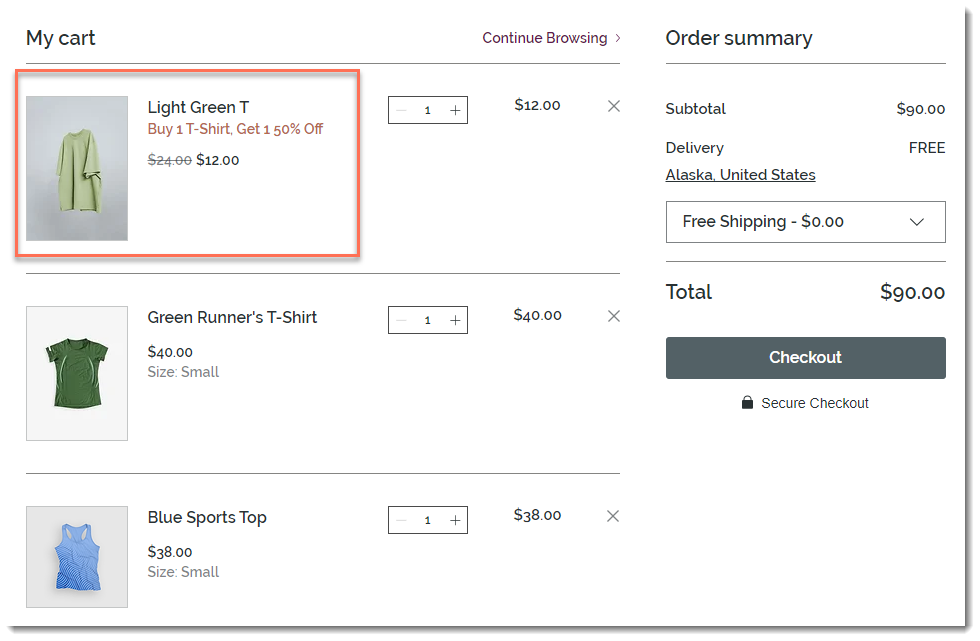ストアに自動割引を表示する
3分
この記事内
- 複数の有効な割引が適用された商品の例
- 割引の種類
- 通常割引
- X点購入でY点無料
商品ページ、商品ギャラリー、カートページ、チェックアウトページで割引を表示するように選択すると、顧客にも割引名(例: サマーセール)が表示されます。
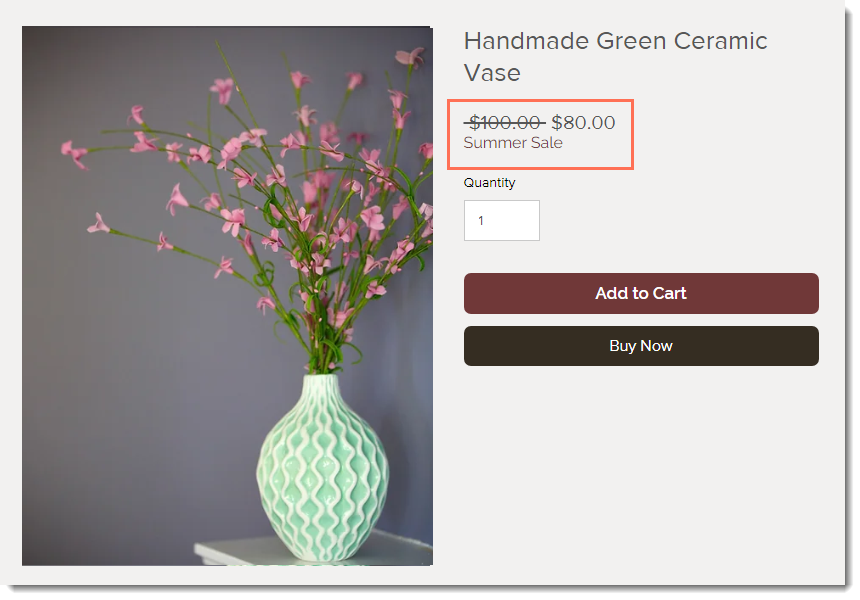
また、割引前の価格は打ち消し線が引かれ、セール価格が表示されます。ただし、これにはいくつかの例外があります。特定の商品に 2つ以上の割引が適用される場合には、直近に作成された割引のみが商品ギャラリーと商品ページに表示されます。
複数の有効な割引が適用された商品の例
商品に複数の割引が適用される場合、商品ギャラリーまたは商品ページに表示される割引に関係なく、カートページと購入手続き画面で最大の割引が適用されます。
たとえば、1月に「セラミック商品 30%オフ」割引を作成したとします。6か月後、すべての商品が 20% オフになるサマーセールを開催します。サマーセールの方が後から作成されたため、上の画像のようにギャラリーと商品ページの両方でセールが表示されます。
ただし、顧客がセラミック商品をカートに追加して購入手続き画面に進むと、割引額が大きい方、30%の割引が適用されます。
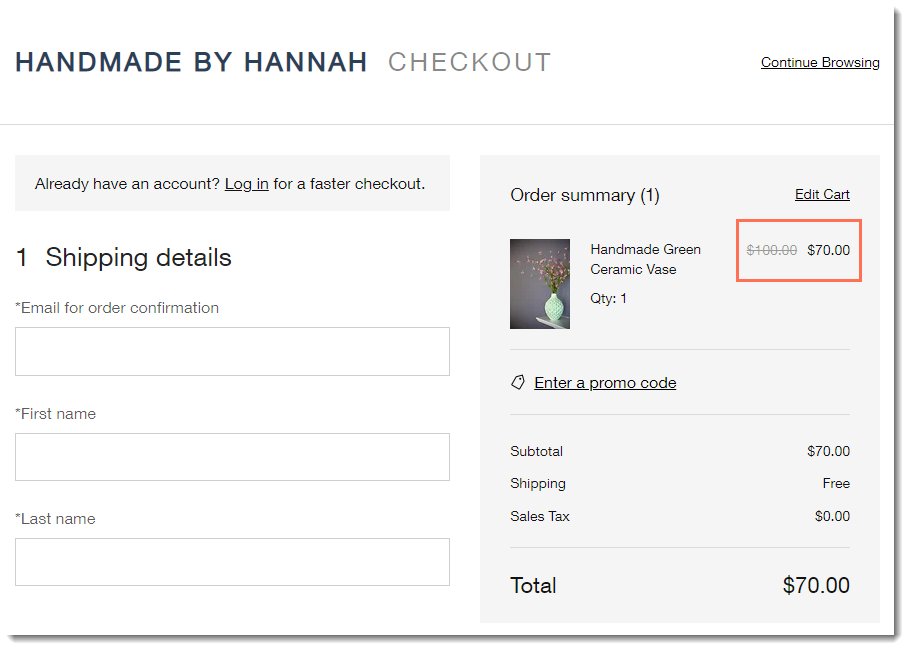
ヒント:
同じ商品に適用される有効な割引が複数ある場合は、混乱を避けるためにカートとチェックアウトページにのみ割引を表示することができます。その場合には、利用可能な割引について顧客に知らせることが大切です。
割引の種類
サイトで顧客に表示されるメッセージは、設定した割引の種類によって若干異なります。
通常割引
割引情報を商品ページ、ギャラリー、カート、購入手続き画面に表示するか、カートと購入手続き画面のみに表示するかを選択できます。
割引の適用に最低購入額を設ける場合(例:5000円以上の注文に割引が適用される場合)、もしくは価格が異なる商品バリエーション一つにのみ割引が適用される場合は、割引価格ではなくセールの名前のみが表示されます。この設定で、商品が割引の対象であることを顧客に知らせることができますが、対象外となる価格は表示されません。
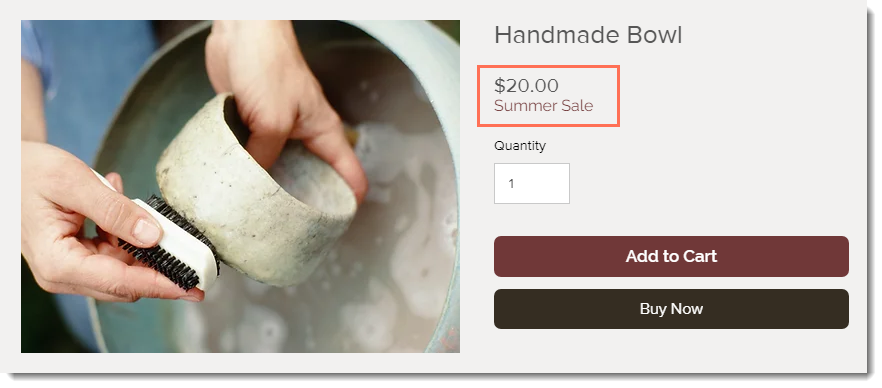
X点購入でY点無料
通常割引と同様に、割引情報を商品ページ、ギャラリー、カート、購入手続き画面に表示するか、カートと購入手続き画面のみに表示するかを選択できます。
ただし、X点購入で Y点無料の場合、ギャラリーと商品ページに割引名を表示することで、顧客に要件と割引対象商品を正確に理解してもらうことができます。また、追加の商品の購入を促す場合もあります。
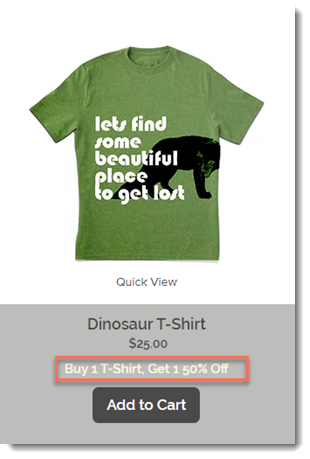
顧客が割引の適用条件を満たしている場合(以下の例では T シャツが 3枚追加されています)、最も安い T シャツの価格が割り引かれ、該当する割引名がカートページに表示されます: